우선 이용하려면 가입은 해야합니다.
가입과정은 구글 가입도 있고 별 문제될거없으니 별도로 첨부하진 않겠습니다.

아니면 그냥 위 메인에서 바로 그냥 사용하고 싶은 도메인 입력하고 난 후에 로그인하셔도 무방합니다.
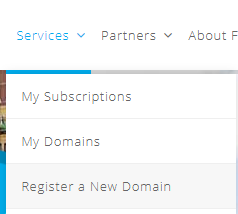
Services - Register a New Domain

위처럼 mydomain 이라는 도메인을 공짜로 받아보려고 검색을 해보겠습니다.
근데 다 사용하고있고 사용하고싶으면 돈을 내라합니다.
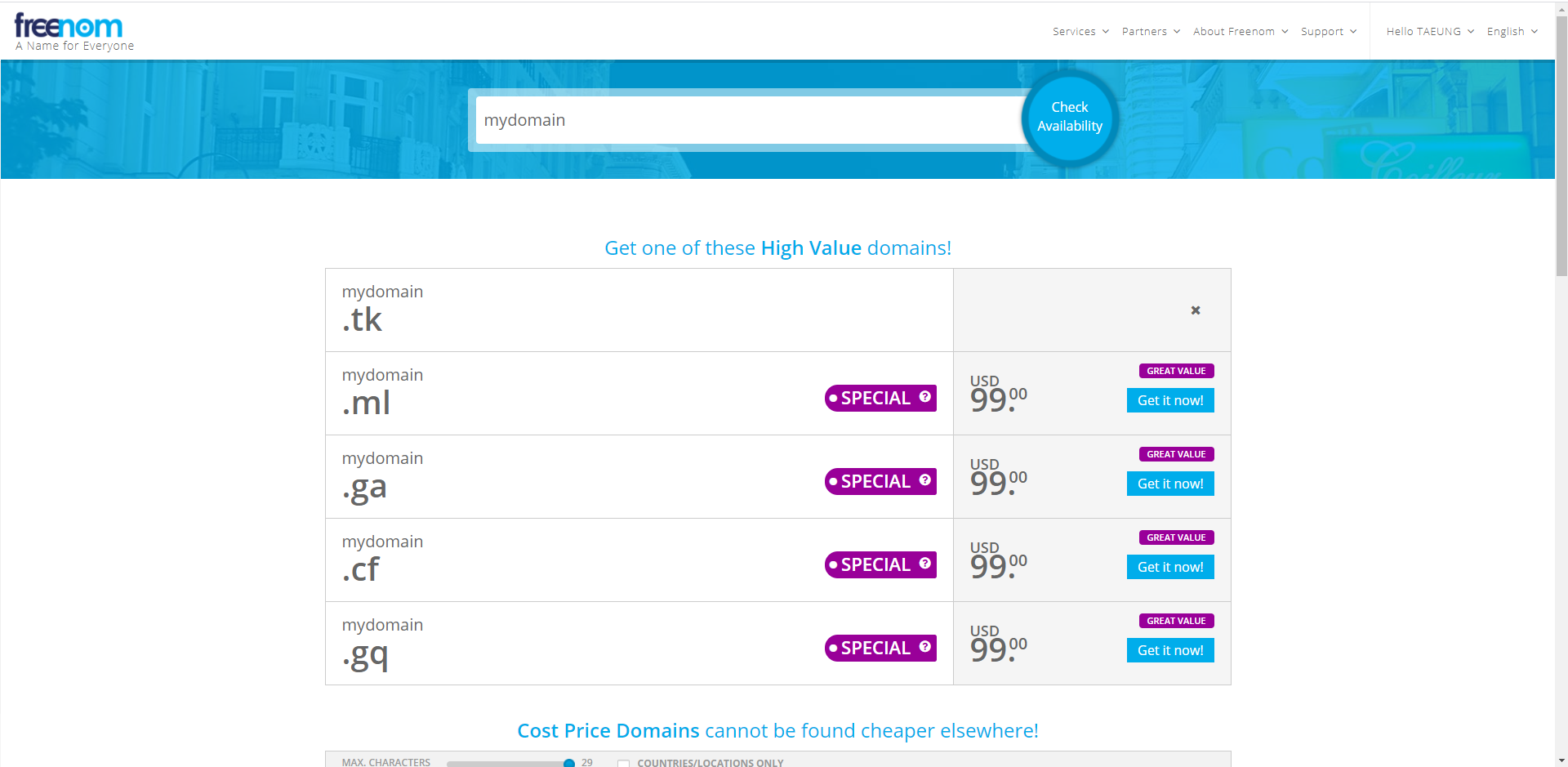
나름 도메인에선 레어 도메인인듯하오니, 듣보잡인 제 아이디를 넣어보겠습니다.
자 이렇게 bug41.tk bug41.ml 뭐 이런것들은 다 공짜입니다.

하나를 가질수있고 여러개 선택할수있는거같은데 욕심부리지말고 하나만 선택하고 Checkout 버튼을 눌러줍니다.
Get It now! 를 누르면 장바구니에 담게 되는데 Checkout 버튼까지 눌러주셔야합니다.
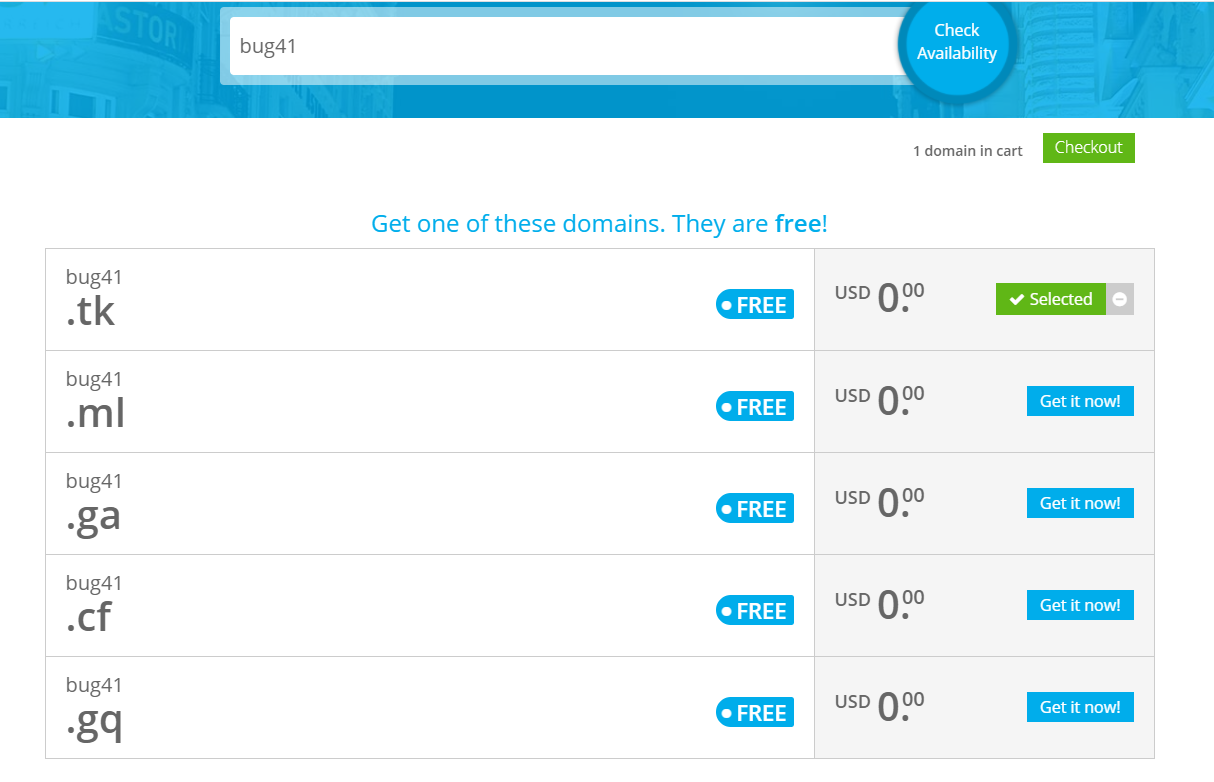
마지막 신청부분에서 몇개월을 공짜로 사용할지도 선택 가능하고, 도메인 포워드를 할지 여부도 선택가능하고
저는 보유중인 리눅스 서버가 있으니 Use DNS 를 눌러서 A record 에 제 리눅스 서버 IP 주소를 넣어줄겁니다.
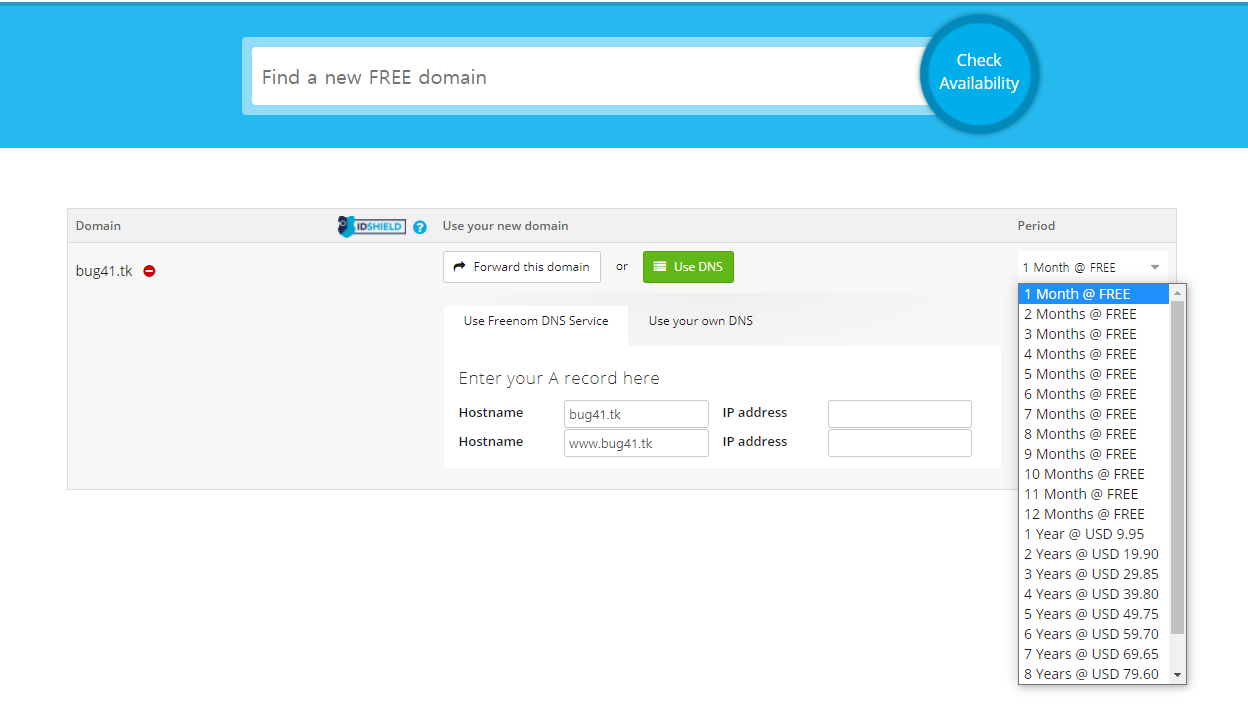
여기서 선택하고 지금 select box 때문에 안보이는데 완료 버튼 누르시면 도메인 쉽게 얻을수있으시고
여기서 세부설정을 못하셨다하더라도
Services - My Domains 메뉴에서 내가 보유한 무료 도메인의 환경설정을 볼수있습니다.

Manage Domain 버튼 클릭
4개 탭에서 가장 우측에 있는 Manage Freenom DNS 선택
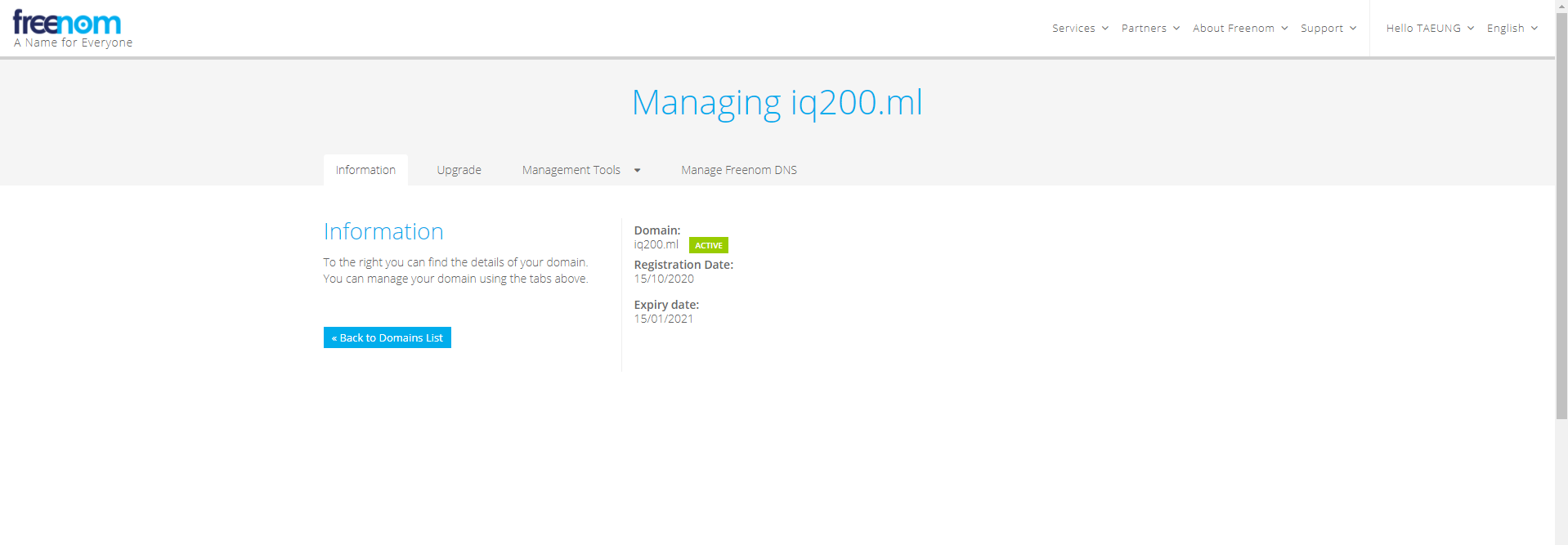
아래 처럼 넣어주시면 됩니다.

해당 서버에서 사용하는 웹서버 apache, nginx 등등 conf 파일에서
맞춰주시고 httpd restart 해주시는것도 잊지마시구요
<VirtualHost *:80>
DocumentRoot /var/www/html/test/public
ServerName 무료도메인
ServerAlias 무료도메인
ErrorLog logs/test-error_log
CustomLog logs/test-access_log common
RewriteEngine On
</VirtualHost>이렇게해서 굳이 도메인 살필요없이 잠시 테스트 기간 동안 사용할수 있어서 좋네요 !
메인으로 사용하는건 당연히 별도로 구매해서 사용하시는걸 권합니다.
'IT > 잡다구리' 카테고리의 다른 글
| [Script] 클래스로 스타일 조정 : No Jquery getElementsByClassName (0) | 2021.02.16 |
|---|---|
| [SSL] Let's Encrypt SSL 인증서 갱신시 오류 404 (0) | 2021.02.01 |
| npm run dev error, node modules 에러 (0) | 2020.12.03 |
| [Linux] 파일질라에서 특정 계정 상위 디렉토리 접근 불가하게 막기 Chroot (0) | 2020.11.09 |
| [Centos6] yum update 시 에러 PYCURL ERROR 404 NOT FOUND (0) | 2020.11.04 |